كيفية تصدير كلمات المرور من Microsoft Edge

تعلم كيفية تصدير كلمات المرور من Microsoft Edge بسهولة وأمان باستخدام خطوات واضحة. قم بتأمين معلوماتك الشخصية بشكل أفضل.
تم تضمين Microsoft Office Picture Manager كجزء من Office 2010 والإصدارات السابقة. يمكنك استخدامه لعرض الصور الخاصة بك وتحريرها وإدارتها.
كان Office 2010 هو الإصدار الأخير من Office الذي تضمن Picture Manager ، ولم تقم Microsoft بتحديث Picture Manager منذ Office 2003. ونتيجة لذلك ، يعد البرنامج قديمًا وقديمًا.
ولكن إذا أعجبك برنامج Picture Manager ، وكانت ميزاته هي كل ما تحتاج إليه ، فيمكنك تثبيته على جهاز الكمبيوتر الخاص بك دون إلغاء تثبيت الإصدار الحالي من Office. يمكنك تثبيت Picture Manager من قرص تثبيت Office 2010 أو 2007 أو 2003 إذا كان لديك واحد. إذا لم يكن كذلك ، يمكنك تنزيل SharePoint Designer 2010 وتثبيته من هناك.
سنوضح لك أين يمكنك تنزيل SharePoint Designer 2010 وكيفية تثبيت Picture Manager منه فقط.
قم بتنزيل SharePoint Designer 2010
يتوفر SharePoint Designer 2010 للتنزيل المجاني من Microsoft. استخدم أحد الروابط أدناه لتنزيله.
قم بتثبيت Microsoft Picture Manager باستخدام SharePoint Designer 2010
إجراء تثبيت Picture Manager من إصدار سابق من Office أو SharePoint Designer 2010 هو نفسه ، لذلك لا يهم الطريقة التي تقوم بها بذلك.
قم بتنزيل برنامج إعداد SharePoint Designer 2010 باستخدام أحد الارتباطات أعلاه وانقر نقرًا مزدوجًا فوق الملف لتشغيله.
إذا ظهر مربع الحوار User Account Control (التحكم في حساب المستخدم) ، فانقر فوق Yes للمتابعة.
ملاحظة: قد لا ترى مربع الحوار هذا ، بناءً على إعدادات التحكم في حساب المستخدم . لكننا لا نوصي بتعطيل التحكم بحساب المستخدم بالكامل.
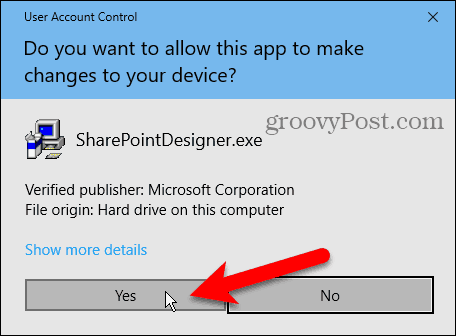
في شاشة قراءة شروط ترخيص برامج Microsoft ، اقرأ الشروط وحدد المربع أوافق على شروط هذه الاتفاقية .
ثم انقر فوق "متابعة" .

في اختر التثبيت الذي تريده وانقر فوق تخصيص .
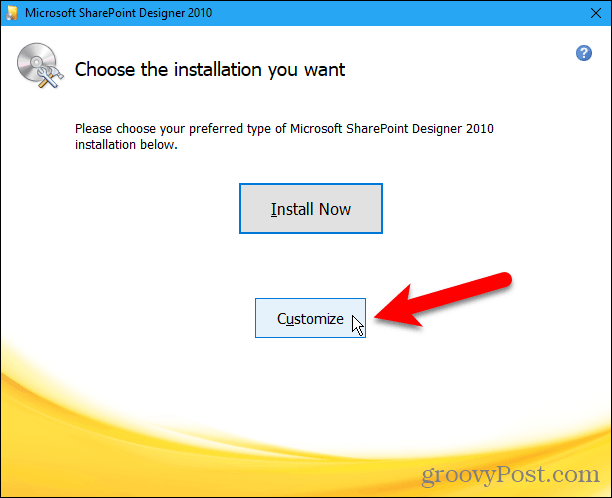
لكل من الوحدات الثلاث المدرجة ضمن Microsoft Office في علامة التبويب خيارات التثبيت ، انقر فوق الزر وحدد غير متوفر .
يؤدي هذا إلى إيقاف تشغيل جميع أجزاء Sharepoint Designer ، ولكن بعد ذلك ، سنعيد تشغيله.
إذا كنت تقوم بتثبيت Microsoft Office Picture Manager من Office 2010 أو 2007 أو 2003 ، فستتوفر المزيد من الوحدات النمطية. تأكد من جعل جميع الوحدات غير متوفرة .
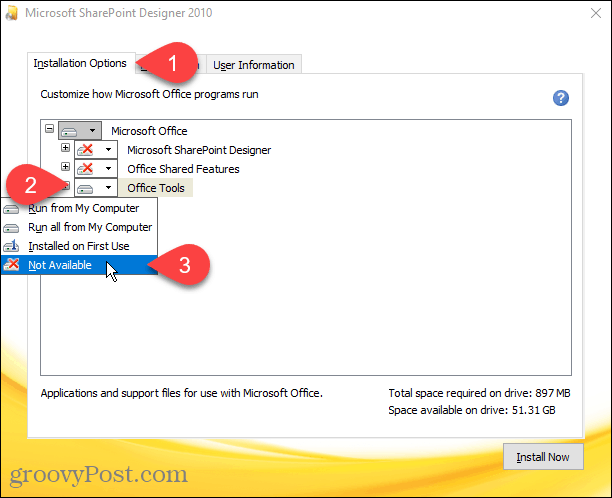
لتحديد Microsoft Office Picture Manager للتثبيت ، انقر فوق رمز الجمع الموجود على يسار وحدة أدوات Office لتوسيعها.
تم تعيين كل شيء على " غير متوفر " ، حتى برنامج Microsoft Office Picture Manager . انقر فوق الزر الموجود بجانب Microsoft Office Picture Manager وحدد تشغيل من جهاز الكمبيوتر .
إذا كنت تستخدم تثبيت Office 2010 أو 2007 أو 2003 ، فيجب أن يكون Microsoft Office Picture Manager أيضًا ضمن أدوات Office .
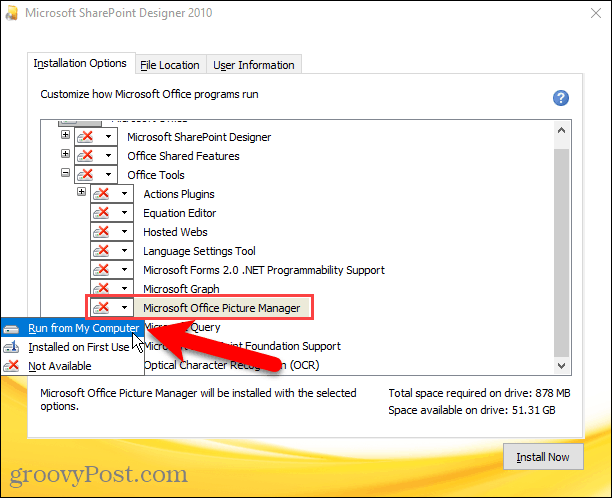
لتثبيت Microsoft Office Picture Manager فقط ، انقر فوق التثبيت الآن .
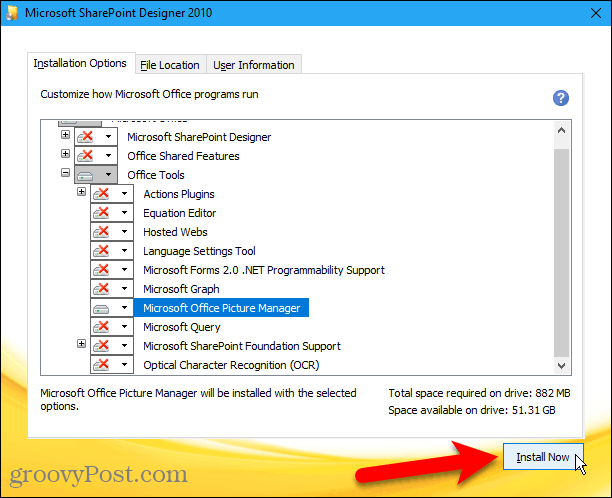
يعرض تقدم التثبيت.

في شاشة إكمال تجربة Office الخاصة بك ، انقر فوق إغلاق لإغلاق برنامج الإعداد.
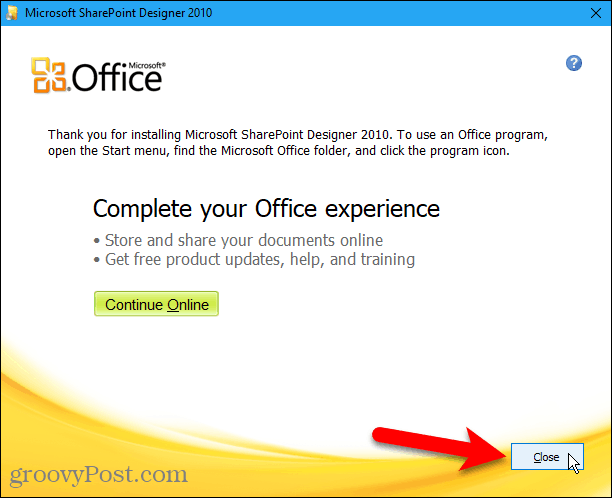
قم بتشغيل Microsoft Office Picture Manager
وجدنا أننا لسنا بحاجة إلى إعادة تشغيل جهاز الكمبيوتر الخاص بنا لإكمال الإعداد. ولكن قد ترغب في إعادة التشغيل على أي حال للتأكد من اكتمال عملية الإعداد.
بمجرد إعادة التشغيل ، ستجد Microsoft Office Picture Manager ضمن مضاف مؤخرًا في قائمة ابدأ في Windows 10. يتوفر Microsoft Office Picture Manager أيضًا في قائمة ابدأ في مجموعة Microsoft Office .
إذا كنت تستخدم Windows 8 ، فقد لا تتم إضافة Microsoft Office Picture Manager إلى شاشة البدء. ولكن يمكنك إجراء بحث على شاشة البدء عن "مدير الصور" للعثور عليه وفتحه.
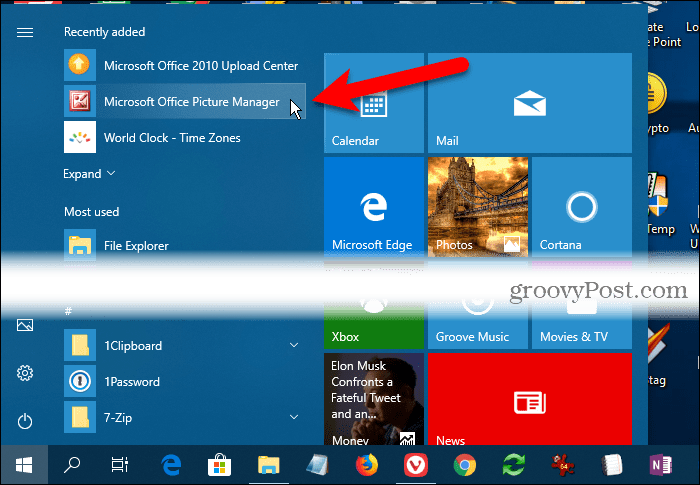
يمكنك الآن استخدام Microsoft Office Picture Manager لتنظيم صورك وتحريرها وعرضها.
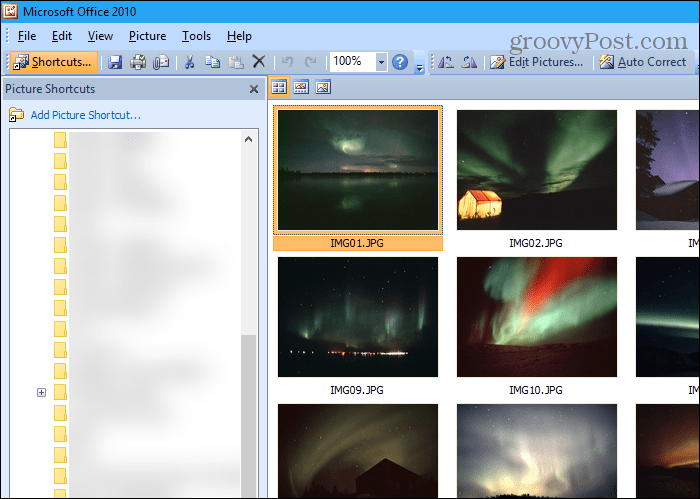
التزم بما يناسبك
قد لا يتوفر في Microsoft Office Picture Manager كل الأجراس والصفارات المتوفرة في أدوات إدارة الصور الحديثة. ومع ذلك ، إذا كان يحتوي على كل ما تحتاجه ، فيمكنك تثبيته واستخدامه لإدارة صورك وصورك.
كان SharePoint Designer 2010 هو الإصدار الأخير الذي تضمن Picture Manager. يجب عليك حفظ ملف التثبيت إذا كنت بحاجة إلى إعادة تثبيته أو تثبيته على جهاز كمبيوتر آخر. من يدري إلى متى سيكون متاحًا من Microsoft؟
تعلم كيفية تصدير كلمات المرور من Microsoft Edge بسهولة وأمان باستخدام خطوات واضحة. قم بتأمين معلوماتك الشخصية بشكل أفضل.
تعلم كيفية استخدام انتقالات الشرائح في PowerPoint لجعل عرضك التقديمي مميزًا وتفاعليًا.
تعرف على كيفية استكشاف خطأ تعذر العثور على عنوان IP للخادم وإصلاحه ، وكذلك احصل على حل سهل لإصلاح هذه المشكلة.
هل تتلقى رسالة الخطأ Err_Cache_Miss أثناء استخدامك Google Chrome؟ إليك بعض الإصلاحات السهلة التي يمكنك تجربتها لإصلاح المشكلة بكفاءة.
اكتشف أفضل 10 مواقع ألعاب غير محظورة في المدارس 2024، حيث يمكنك اللعب مجاناً دون قيود.
تتعلم كيفية إصلاح خطأ ERR_CONNECTION_RESET على أنظمة التشغيل Windows 10 و Mac و Android. اتبع الحلول الفعالة الموصى بها لحل المشكلة بنجاح.
إذا أغلقت علامة تبويب لم تكن تقصد إغلاقها في متصفحك، فمن السهل إعادة فتح علامة التبويب هذه. يمكنك أيضًا فتح علامات تبويب أخرى مغلقة مؤخرًا.
لإصلاح خطأ فشل أجهزة NMI في النظام، استكشف حلولاً متنوعة مثل إجراء فحص SFC، والتحقق من الأجهزة والبرامج، وتحديث برامج التشغيل والمزيد.
إذا كنت تمتلك Samsung Galaxy A12 وواجهت مشكلات، إليك قائمة بالحلول للمشاكل الشائعة.
تعلم كيفية ترقية Windows 11 Home إلى Pro بطريقة سهلة وسريعة. احصل على الميزات المتقدمة من Windows 11 Pro الآن!




![[محلول] كيفية إصلاح خطأ Err_connection_reset على أنظمة التشغيل Windows 10 و Mac و Android؟ [محلول] كيفية إصلاح خطأ Err_connection_reset على أنظمة التشغيل Windows 10 و Mac و Android؟](https://luckytemplates.com/resources1/images2/image-9016-0408150337456.png)

![كيفية إصلاح خطأ فشل أجهزة NMI على أنظمة التشغيل Windows 10 و 8.1 و 8 [محدث] كيفية إصلاح خطأ فشل أجهزة NMI على أنظمة التشغيل Windows 10 و 8.1 و 8 [محدث]](https://luckytemplates.com/resources1/images2/image-349-0408150737967.png)

